Hulu는 훌륭합니다 TV 프로그램 및 영화 스트리밍 서비스. 하지만 Hulu 구독을 취소하고 Netflix, HBO Max, Disney Plus 또는 Amazon Prime Video로 전환하고 싶을 수도 있습니다. 어쩌면 당신은 광고 때문에 방해를 받거나 좋아하는 프로그램을 취소해서 괴로울 수도 있습니다. 다행히 Hulu 구독을 쉽게 취소할 수 있습니다.
계정을 취소하는 방법을 단계별로 안내해 드리겠습니다. 취소하면 이전에 시청한 콘텐츠에 액세스할 수 없게 된다는 점을 기억하세요. 따라서 모든 Hulu의 훌륭한 콘텐츠 에 대한 액세스를 포기할 준비가 되지 않았다면 구독을 활성 상태로 유지하는 것이 좋습니다.
당신의 선택은 무엇입니까?
Hulu 구독을 취소하기 전에 다른 옵션을 숙지해야 합니다. 아마도 Bob's Burgers의 다른 시즌을 시청하기 위해 곧 이 스트리밍 서비스로 돌아오고 싶을 것이므로 구독을 종료하는 것이 최선의 생각이 아닐 수도 있습니다. 그렇다고 다른 스트리밍 서비스 를 탐색하는 동안 돈을 잃어야 한다는 의미는 아닙니다.
Hulu는 덜 극적인 구독 옵션을 제공합니다. 결국 그들은 당신을 고객으로 유지하고 싶어합니다. 따라서 구독을 취소하는 대신 언제든지 요금제를 일시중지하거나 변경할 수 있습니다.
구독 일시중지
구독 일시 중지는 구독을 보류할 수 있는 Hulu의 기능입니다. 최대 12주 동안 할 수 있습니다. 그러나 Hulu는 다음 결제 주기부터 일시중지됩니다. Hulu 구독을 일시중지하는 방법은 다음과 같습니다.
1. 드롭다운 메뉴를 열려면 오른쪽 상단에 있는 계정 프로필 이미지를 클릭하세요.
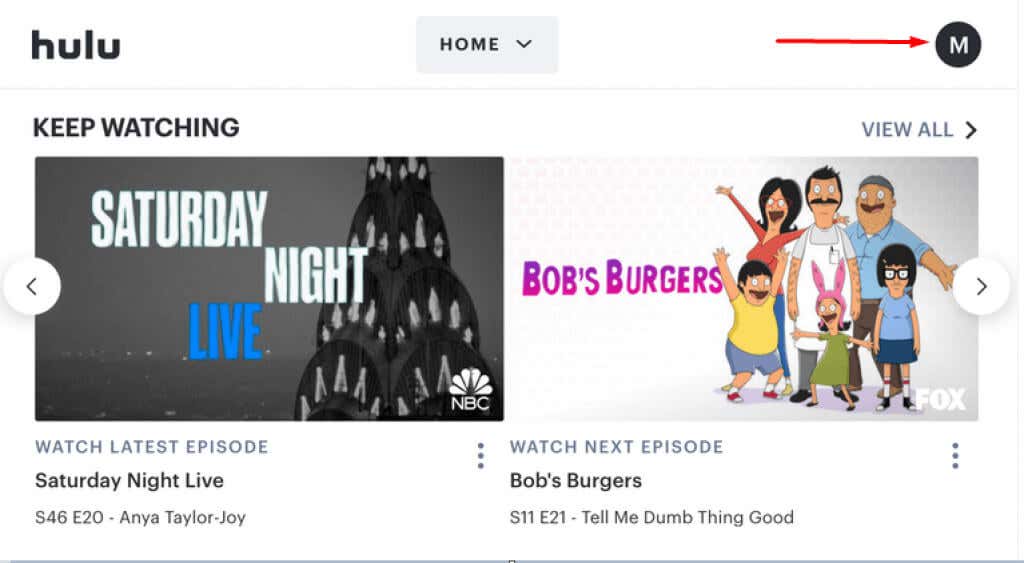
2. 계정을 선택하세요.

3. 계정 페이지에서 구독섹션을 찾으세요.
4. 섹션 하단에서 구독 일시중지를 찾아 일시중지버튼을 선택하세요.
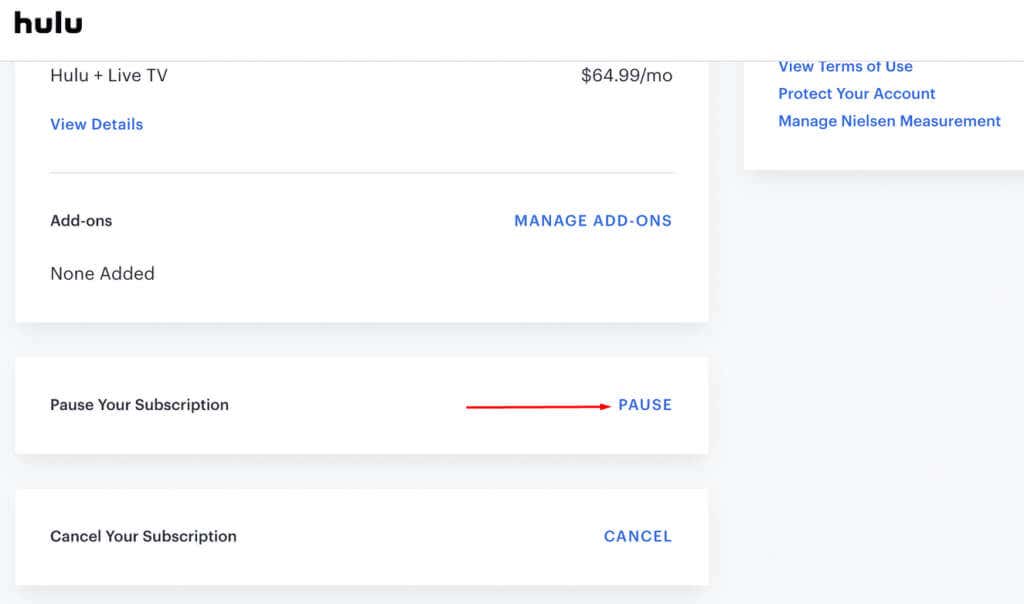
5. 1~12주 사이에서 Hulu 구독을 일시중지할 기간을 설정할 수 있습니다.

설정한 일시중지 기간이 만료되면 구독이 자동으로 갱신됩니다. 청구 날짜가 다시 시작됩니다. 설정된 일시 중지 기간이 만료되기 전에 Hulu 서비스를 다시 활성화할 수 있다는 점을 기억하세요.
또한 로쿠 및 Amazon을 제외한 다른 스트리밍 서비스에서 제공되는 연간 청구 또는 번들을 선택한 사람들은 일시 중지 기능을 사용할 수 없습니다..
계획 변경
비용을 절감하고 싶다면 Hulu 구독을 취소할 필요가 없습니다. 대신 더 저렴한 구독 요금제를 선택하세요. 물론 광고가 더 많아지겠지만 최소한 좋아하는 프로그램을 계속 시청할 수는 있습니다.
Hulu 구독을 관리하려면:
1. Hulu 계정에 로그인하세요.
2. 요금제 선택으로 이동하세요. 현재 구독이 녹색으로 강조표시됩니다.
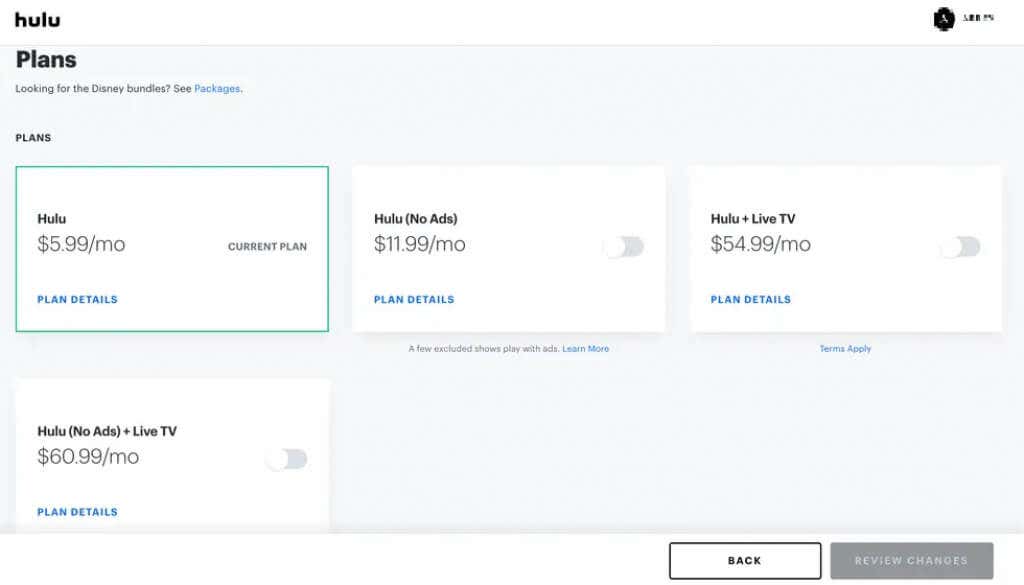
3. 전환 버튼을 눌러 전환하려는 요금제를 선택하세요.
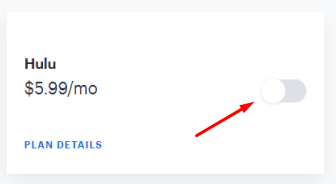
4. 원하지 않는 추가 기능을 선택 취소하고 변경 사항 검토를 선택하세요.
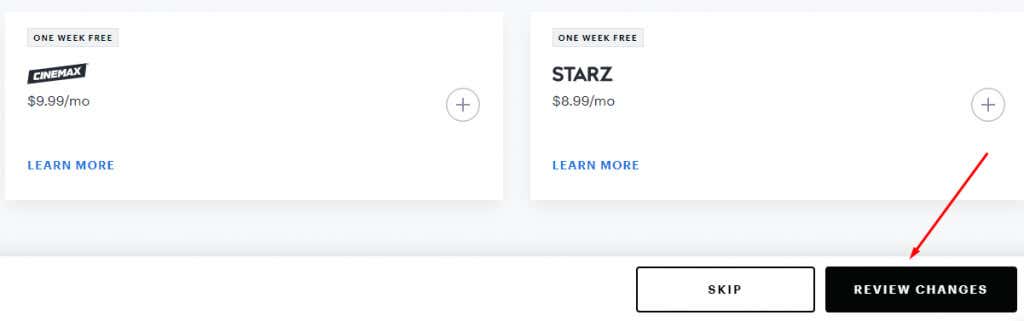
5. 계획 변경 사항을 확인하려면 제출을 선택하세요.
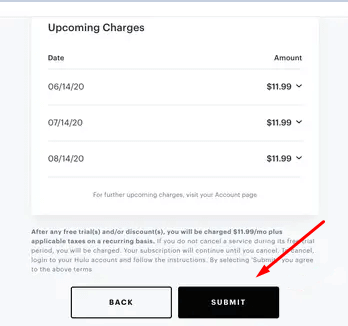
웹에서 Hulu 구독을 취소하는 방법
웹을 통해 Hulu 구독을 취소하는 것은 방법 중 하나일 뿐입니다. 웹 브라우저가 있는 어느 기기에서나 Hulu 공식 웹사이트에 액세스할 수 있습니다.
1. 브라우저를 열고 Hulu.com 로 이동하세요.
2. 올바른 자격 증명을 사용하여 계정에 로그인하세요. 로그인버튼은 화면 오른쪽 상단에 있습니다.
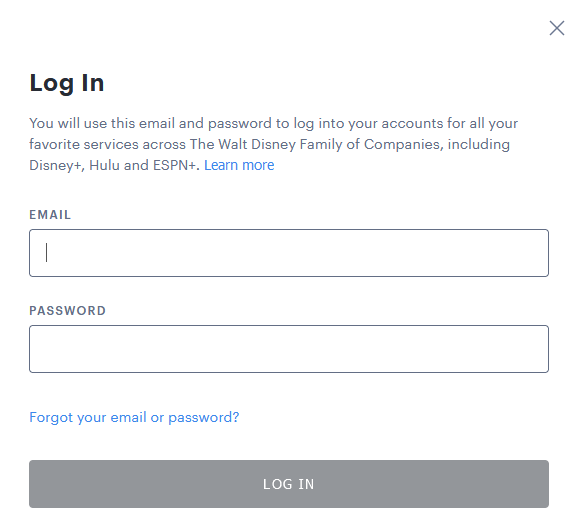
3. 계정 이미지 또는 옆에 있는 이름에서 드롭다운 메뉴를 열고 계정을 선택하세요.

4. 구독 취소섹션을 찾을 때까지 아래로 스크롤하세요. 화면 하단에 있어야 합니다. 옆에 있는 취소버튼을 선택하세요.
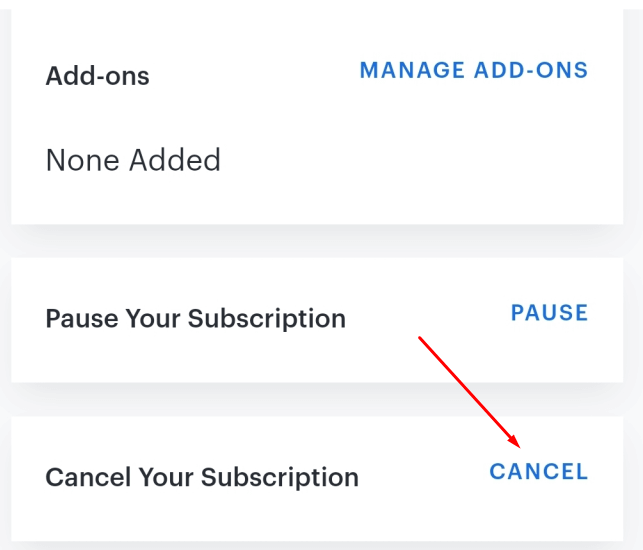
5. 다음 페이지에서 계속 취소를 선택하세요.
Hulu는 귀하를 고객으로 유지하기를 원하며 귀하가 다른 옵션을 선택하도록 설득하려고 노력할 것입니다. 그들은 구독을 일시 중지하거나 특별 제안 중 하나를 선택할 것을 제안할 것입니다. 구독을 중단하는 유일한 방법은 그들이 제공하는 모든 제안을 계속 거부하는 것입니다. 안타깝게도 절차가 끝나기 전에 계속 취소를 세 번선택해야 하기 때문에 Hulu 구독을 취소하는 데 시간이 걸릴 수 있습니다. 마침내 종료되고 Hulu 구독을 성공적으로 취소하면 콘텐츠는 다음 청구 주기까지 계속 사용할 수 있습니다.
모바일 기기에서 Hulu를 취소하는 방법
iPhone 및 iPad 사용자는 iOS용 Hulu 앱을 통해 계정을 만들 수 있지만 구독을 취소할 수는 없습니다. 대신 앱에서는 모바일 브라우저를 통해 수행하라고 지시합니다. 웹을 통해 Hulu 구독을 취소하는 단계는 이전 섹션에 설명되어 있습니다..
반면, 안드로이드 사용자라면 안드로이드 앱을 통해 계정과 Hulu 구독을 관리할 수 있습니다. Android 기기를 사용하여 취소하려면 다음 단계를 따르세요.
1. 휴대전화에서 Hulu 앱을 엽니다.
2. 오른쪽 하단에서 계정 아이콘을 찾아 탭하세요.
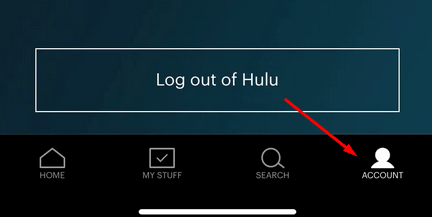
3. 사용자 프로필창에서 계정을 선택하세요.
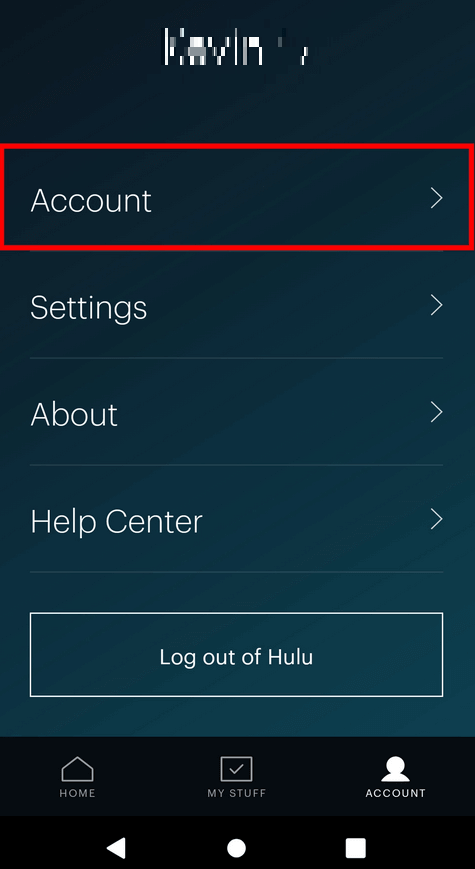
4. 구독 취소섹션을 찾아 취소를 선택하세요.

타사 결제 요금제를 통해 Hulu를 취소하는 방법
비용을 절약하고 싶다면 제3자 결제 번들이 매력적인 옵션입니다. 그러나 단일 서비스를 취소하기로 결정하면 복잡해집니다. 제3자 요금제 중 하나를 통해 Hulu를 구독하고 있는 경우 다음 단계에 따라 취소하세요.
iTunes를 통해 Hulu 취소
Apple ID를 통해 구독하는 경우 iTunes를 통해 Hulu를 구독하거나 취소할 수 있습니다. Hulu를 Apple ID와 연결하면 iTunes에 등록된 모든 신용 카드 또는 직불 카드를 사용할 수 있습니다.
1. iTunes로 이동하여 계정메뉴를 선택하세요.
2. 내 계정 보기를 선택하고 Apple ID로 로그인하세요.

3. 설정섹션이 보일 때까지 아래로 스크롤하고 구독을 찾아 옆에 있는 관리를 선택하세요.
4. Hulu를 찾아 편집을 선택하세요.구독을 취소할 수 있는 페이지로 이동하게 됩니다.
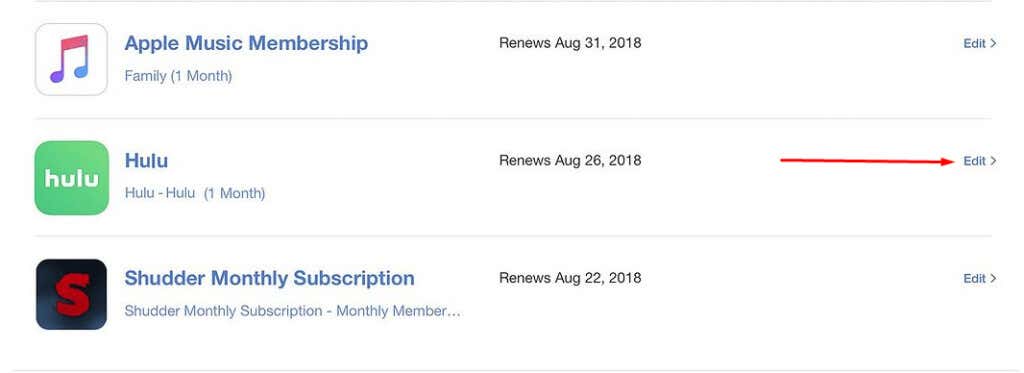
Amazon을 통해 Hulu 취소
Amazon 청구 계정을 사용하는 경우 두 가지 옵션이 있습니다. 웹을 통해 Hulu를 취소하거나 Amazon Pay를 통해 취소하는 방법을 설명하는 단계를 따르세요.
1. Amazon Pay에 로그인하세요.
2. Amazon Pay 주문 확인을 선택하세요.
3. 판매자 계약탭으로 이동

4. 판매자 계약 관리섹션에서 Hulu를 찾아 계약 취소
를 선택하세요.이 기사가 도움이 되었기를 바랍니다. 추가 질문이 있는 경우 아래에 의견을 남겨주세요. 더 많은 팁과 요령을 보려면 코드 커팅 및 스트리밍 의 다른 기사를 확인하세요!.
.